Encontre e reproduza jogos no Apple Arcade na Apple TV
Depois de assinar e iniciar sessão com seu ID Apple, você pode começar a jogar imediatamente.
Explore ou faça uma busca no app Arcade
Abra o app Arcade
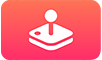 na Apple TV.
na Apple TV.Faça o seguinte:
Explore: Navegue para baixo para visualizar o conteúdo recomendado, incluindo coleções selecionadas por especialistas e categorias dedicadas com base no seu histórico de jogos. Navegue até uma fileira de categoria (“Arcade Games para Você”, por exemplo) e navegue para a direita para ver o conteúdo dela.
Buscar: Selecione o botão Buscar
 no canto superior direito e insira um termo de busca para encontrar apps pelo nome.
no canto superior direito e insira um termo de busca para encontrar apps pelo nome.
Selecione um item para ver a classificação, a descrição, as opções disponíveis e outras informações.
Baixe um jogo e jogue
Nota: para melhorar a experiência de jogo, a maioria dos jogos no Apple Arcade exige um controle de videogame Bluetooth® de terceiros ou outro acessório, vendido separadamente. Os requisitos para controle de videogame encontram-se na página de produto do app na App Store.
Você pode usar o Sony PlayStation DualShock 4, PlayStation DualSense, Microsoft Xbox Wireless Controller com Bluetooth, Xbox Elite Wireless Controller Series 2, Xbox Adaptive Controllers e os controles de videogame compatíveis com MFi para jogar. Alguns jogos também são compatíveis com o Siri Remote (1ª geração).
Antes de começar a jogar, verifique se o controle de videogame está conectado à Apple TV.
Encontre um jogo no app Arcade
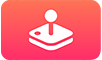 e selecione-o.
e selecione-o. Se você ainda não baixou o jogo, selecione Obter.
Enquanto um jogo está sendo baixado ou atualizado, seu ícone aparece na Tela de Início com um indicador de progresso.
Selecione Jogar.
Se você pausar um jogo, receberá uma notificação para continuar na próxima vez que conectar o controle de videogame.
Durante o jogo, controles adicionais podem estar disponíveis para o controle de videogame conectado. Para obter mais informações, consulte o artigo de Suporte da Apple Conectar um controle de videogame sem fio ao dispositivo Apple.
Dica: se o Compartilhamento Familiar for configurado, o organizador da família pode revisar as compras feitas por outros familiares menores de 18 anos. Por exemplo, se “Pedir para Comprar” estiver ativado para familiares mais novos (configurado nas Preferências do Sistema em um Mac com o macOS Catalina ou posterior, no iTunes em um Mac com macOS Mojave ou anterior, ou em um dispositivo iOS ou iPadOS), uma mensagem será enviada ao organizador da família solicitando a aprovação da compra quando tais familiares tentarem comprar. Para obter mais informações sobre como configurar o Compartilhamento Familiar, consulte Compartilhamento Familiar na Apple TV.
Alterne entre jogadores durante um jogo
Você pode alternar entre jogadores durante um jogo se cada jogador tiver iniciado uma sessão na Apple TV. Para adicionar um jogador, siga as instruções em Defina vários usuários na Apple TV.
No Siri Remote, mantenha o botão TV
 pressionado para abrir a Central de Controle.
pressionado para abrir a Central de Controle. Navegue até um usuário e selecione-o.
Depois de alternar, o jogo é reiniciado e o novo jogador pode começar de onde parou.
Continue de onde você parou em um jogo
Abra o app Arcade
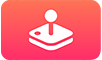 na Apple TV.
na Apple TV.Passe o dedo para baixo até Continuar Jogando e selecione o jogo desejado.
Inicie uma sessão no Game Center para acompanhar suas pontuações
Se você tiver iniciado uma sessão no Game Center na Apple TV, pode acompanhar suas pontuações em diferentes dispositivos Apple. As pontuações e placares aparecem dentro de cada jogo do Arcade. Assim, se você começar um jogo na Apple TV e jogá-lo mais tarde no iPhone, as pontuações estarão atualizadas.
Em um dispositivo iOS ou iPadOS, você também pode enviar solicitações de amizade e gerenciar seu perfil público no Game Center. Para obter mais informações, consulte o artigo de Suporte da Apple Usar o Game Center para jogar com os amigos.
Na Apple TV, abra os Ajustes
 .
.Acesse Usuários e Contas > [nome da conta] > Game Center e inicie uma sessão com seu ID Apple.
Configure os ajustes de controles de videogame
Se você tem um controle de videogame compatível conectado a uma Apple TV, pode atribuir controles específicos aos botões.
Você também pode personalizar os controles para apps específicos.
Na Apple TV, abra os Ajustes
 e acesse Controles Remotos e Dispositivos > Bluetooth.
e acesse Controles Remotos e Dispositivos > Bluetooth.Selecione “Ajustes do Controle de Videogame” e selecione um dispositivo de controle de videogame conectado. Se o dispositivo não estiver conectado, selecione Buscar Controle.
Faça o seguinte:
Personalizar o controle de videogame: selecione Personalização e selecione Ativo.
Personalizar um app específico para o controle de videogame: selecione o app na lista abaixo de “Personalização do App”.
Uma lista de controles personalizáveis é mostrada com um diagrama do controle de videogame.
Navegue para cima ou para baixo para destacar os controles da lista.
Ao destacar um controle, o botão correspondente também é destacado no diagrama, para referência.
Selecione o controle desejado e escolha uma das opções disponíveis para o controle.
Para restaurar os ajustes padrão, role até o fim da lista e selecione Restaurar Padrões.